준영_0092
Active Level 6
옵션
- 신규로 표시
- 북마크
- 구독
- RSS 피드 구독
- 강조
- 인쇄
- 부적절한 컨텐트 신고
03-29-2025 11:36 PM - 편집 03-30-2025 10:07 PM
태블릿
제가 Galaxy Tab S10 Ultra를 구매하고 다른부분은 다 만족하였는데, 전에 쓰던 Tab S5e보다 못한 점이 딱 하나 있었습니다. 그건 소리였습니다. 방수방진의 차이일수도 있지만, 둘다 이퀄라이져를 만진 기준으로 봐도 확실히 S5e쪽이 선명하고 소리가 또렸합니다. 제가 보기엔 초고음 대역폭을 삼성이 튜닝으로 뚝 짤라놓은거 같은데 Poweramp나 Wavelet인가? 그걸 쓰면 좀 낫다고는 하는데, 제대로 쓰려면 여러가지 복잡한 설정 해야하고 불편해서 약 2달동안 스피커 소리 변경하려고 겁나 노력했더만 그래도 들을만한 소리 EQ를 만들었습니다.
일단, 삼성 소리 담당 부서분들께 부탁드리오는데 고조파 왜곡이나 소리 부분에서 튜닝이 어렵다는건 알지만 좋은 소리 잘 뽑아주셨으면 좋겠습니다.
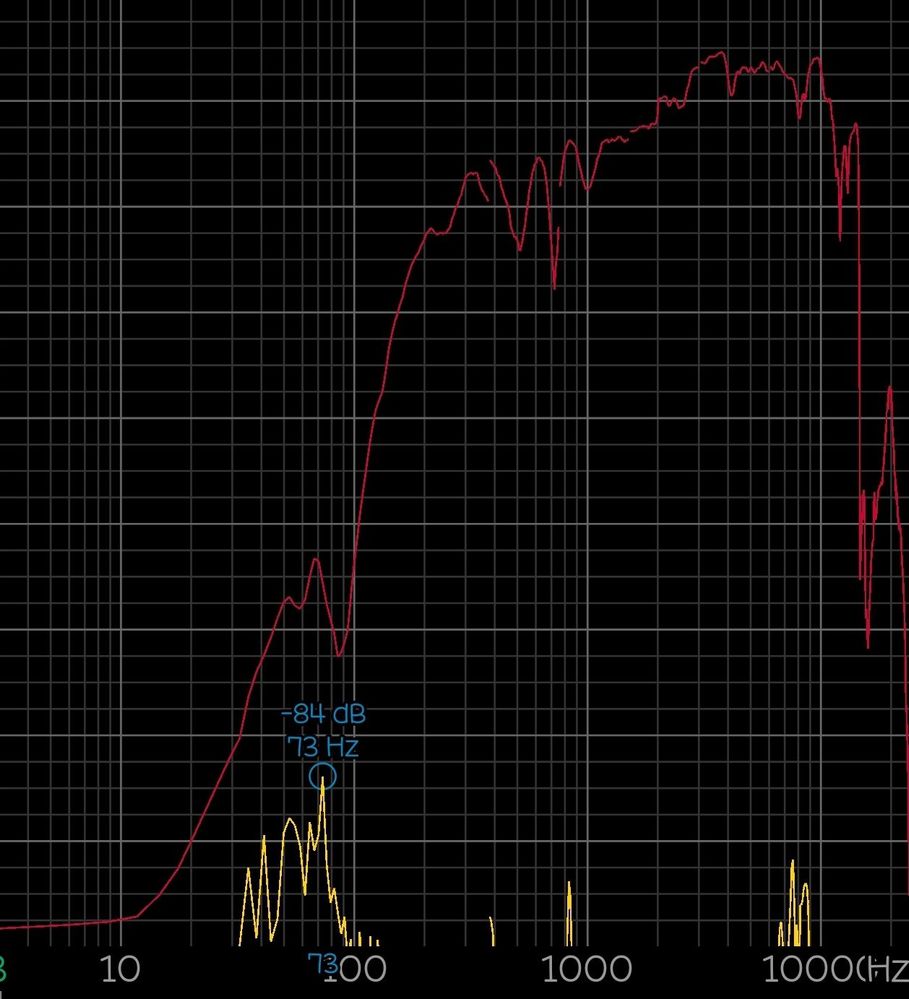
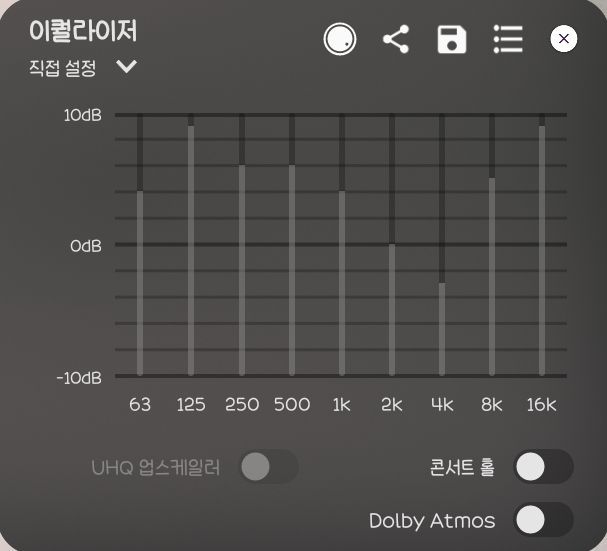
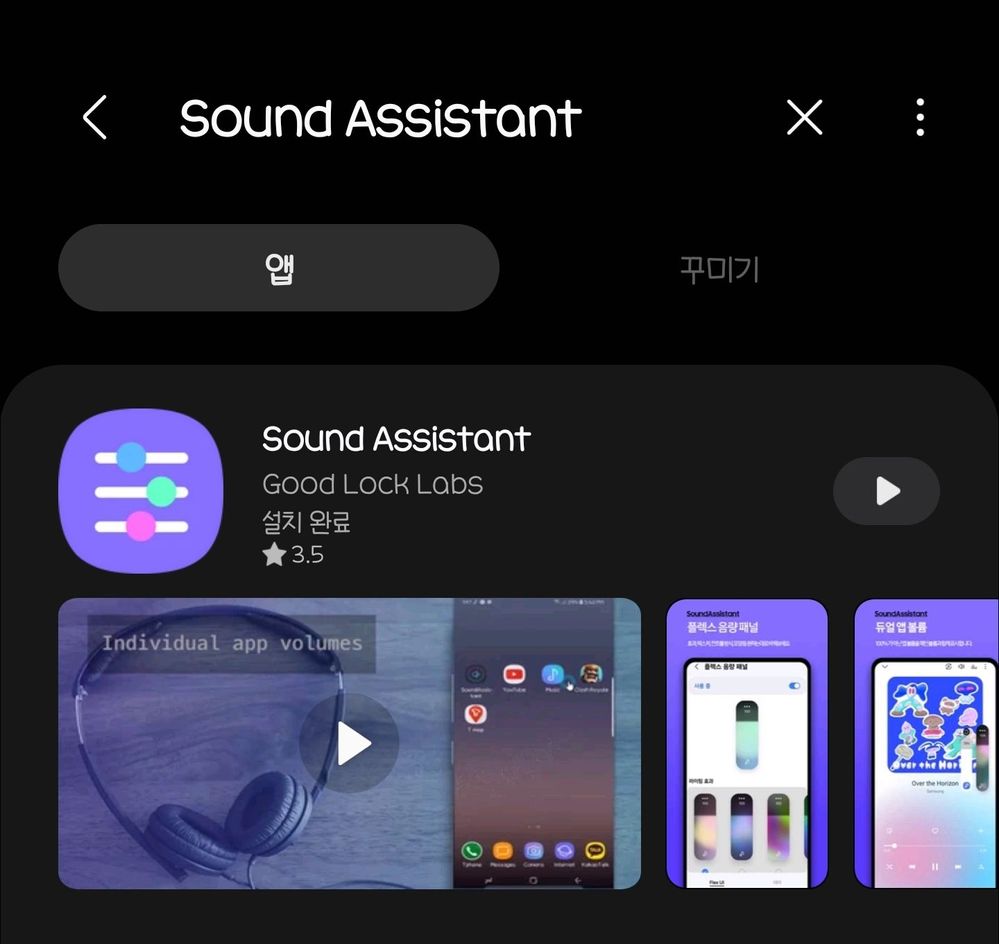
2. 설치 후 앱에 들어가서 '나만의 음량 패널 만들기'를 들어갑니다.
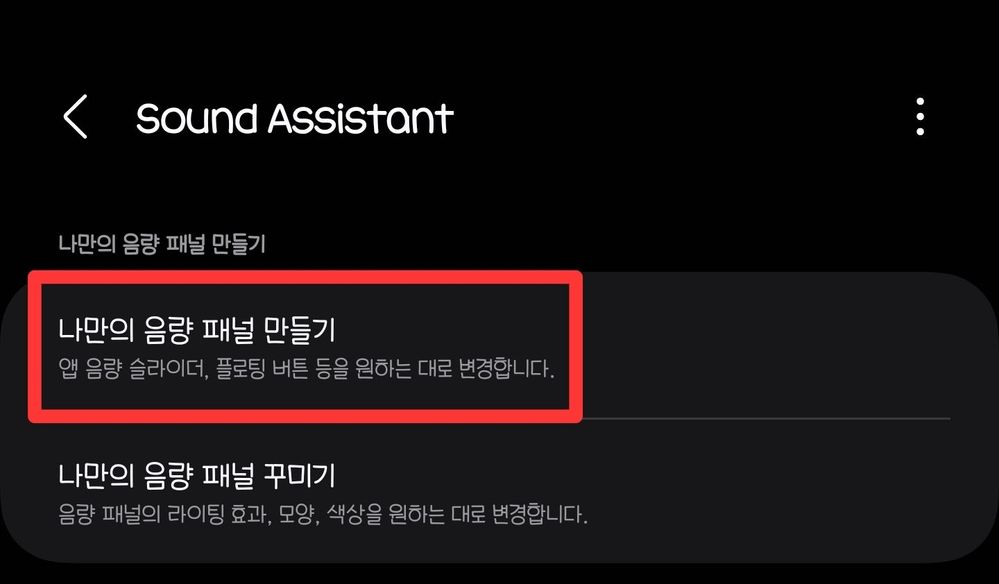
3. 아래에 '직접설정'으로 들어간 후, 아래에 '패널 펼침'에 들어갑니다.
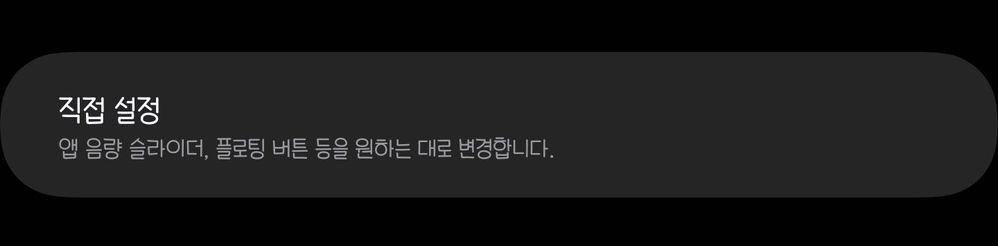

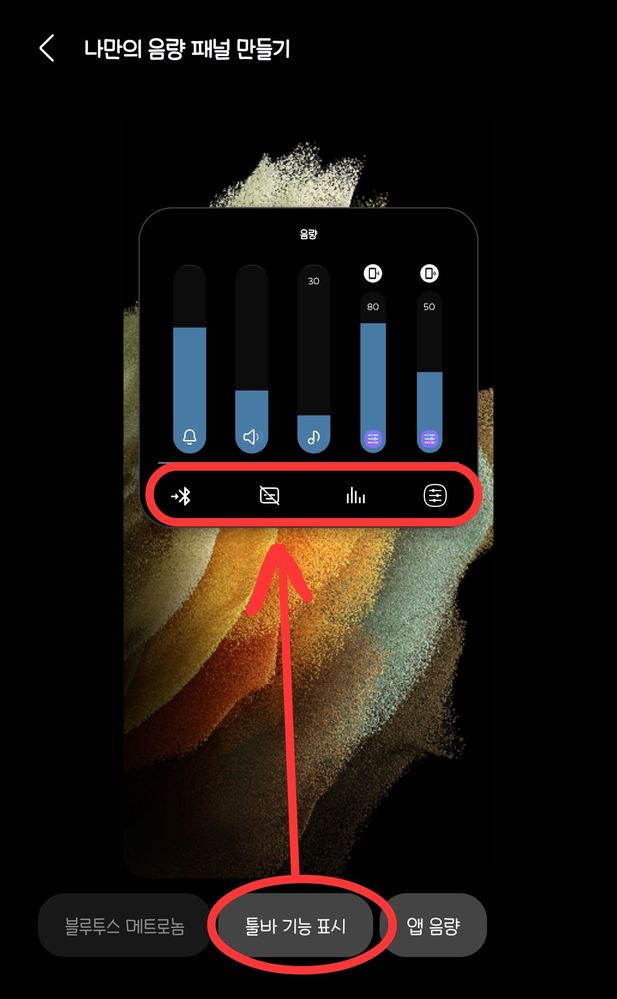
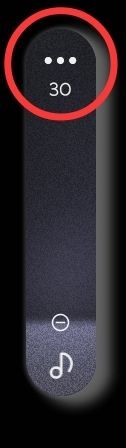
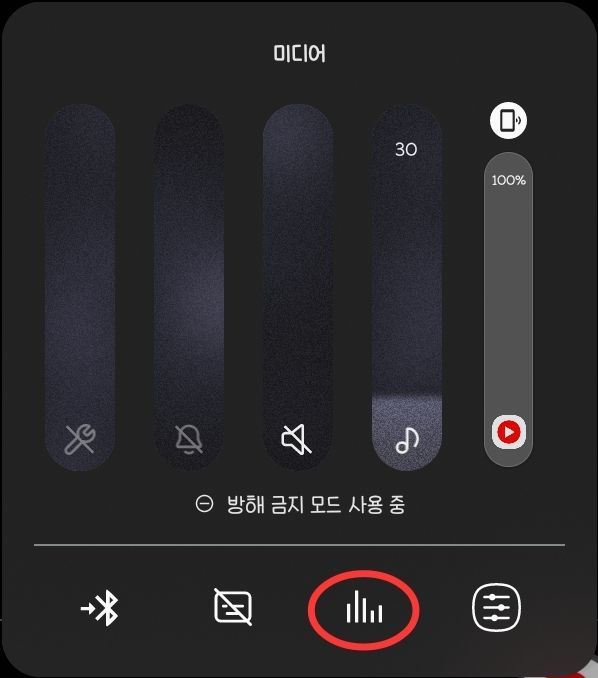
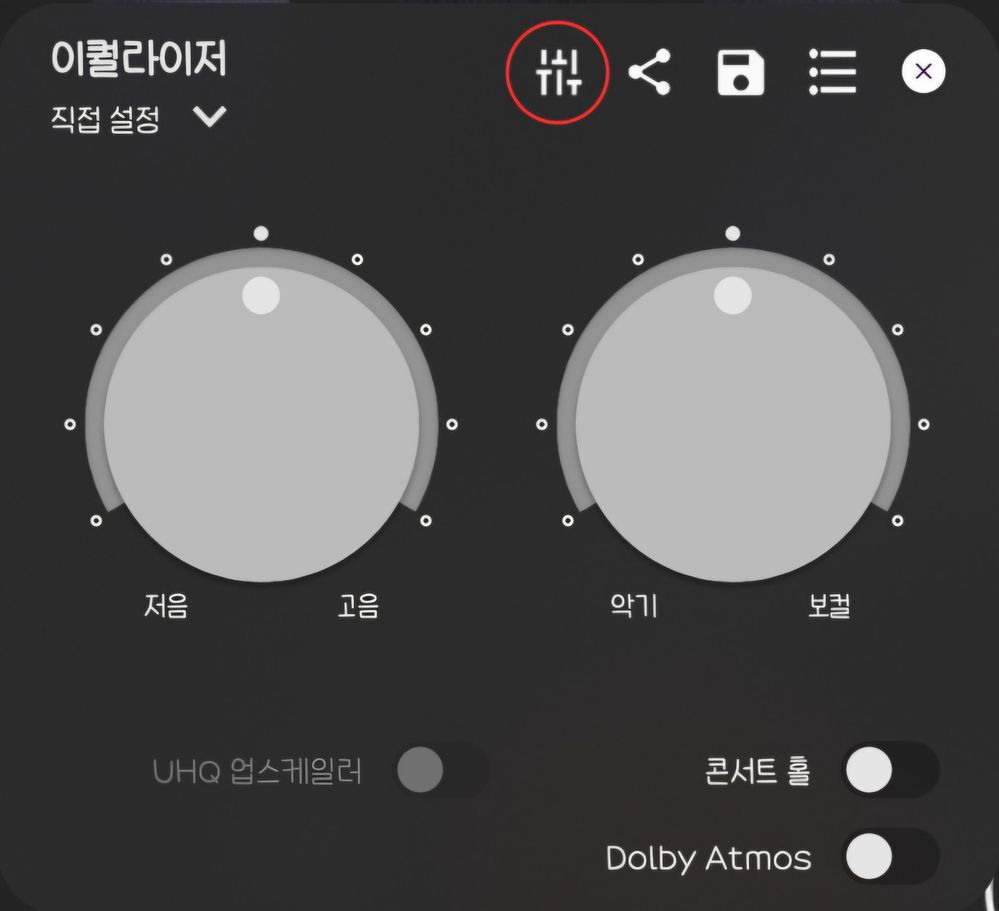
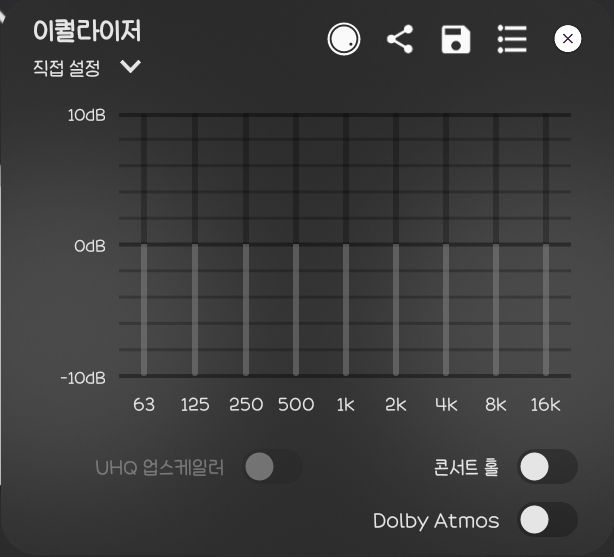
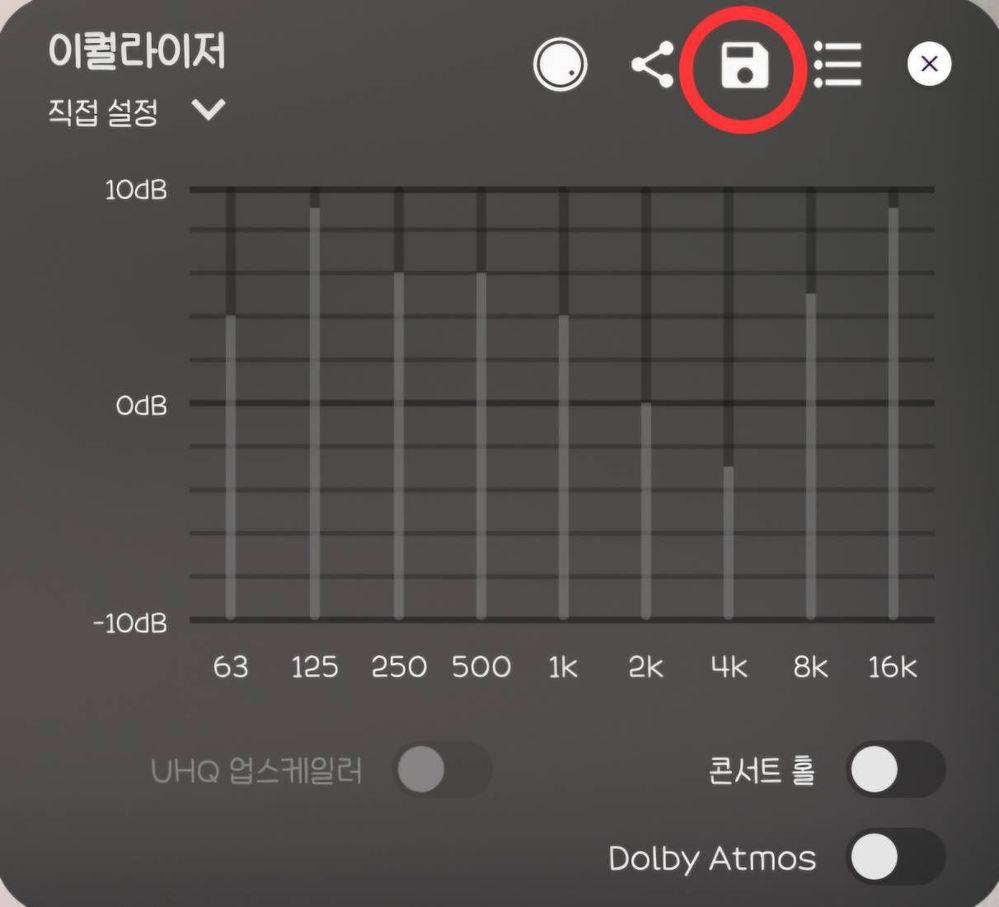
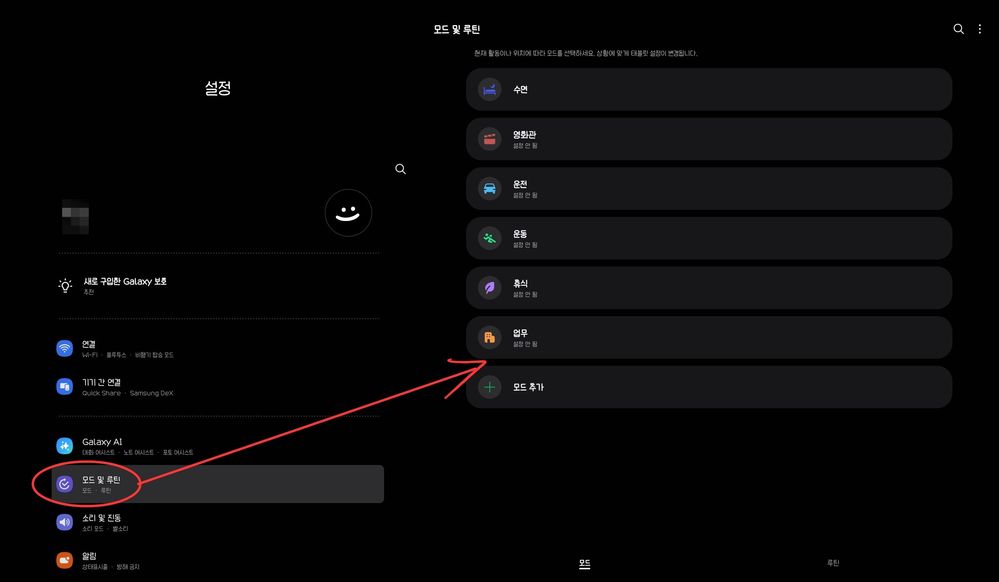
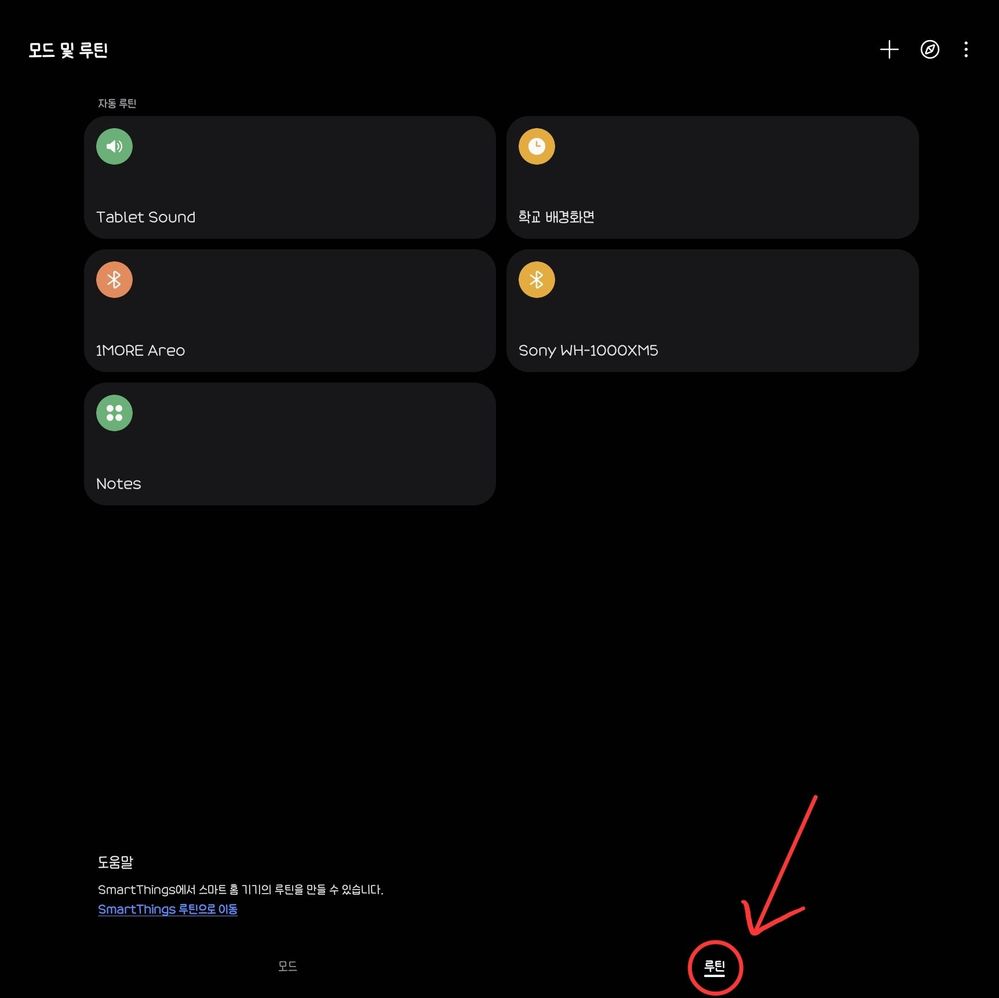

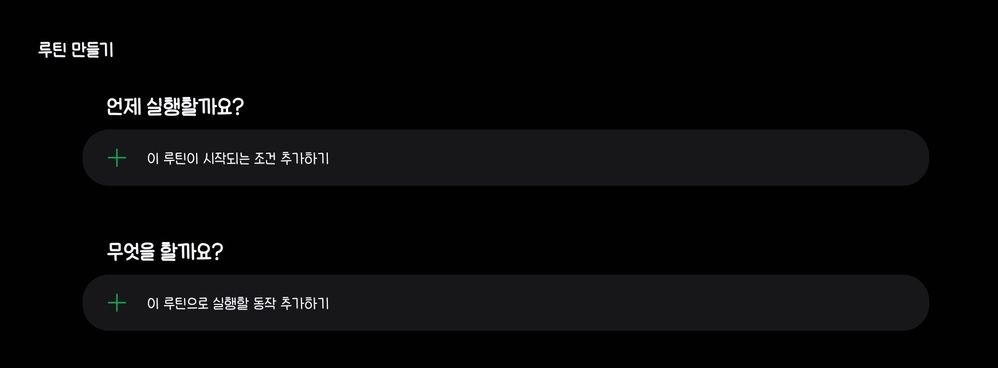


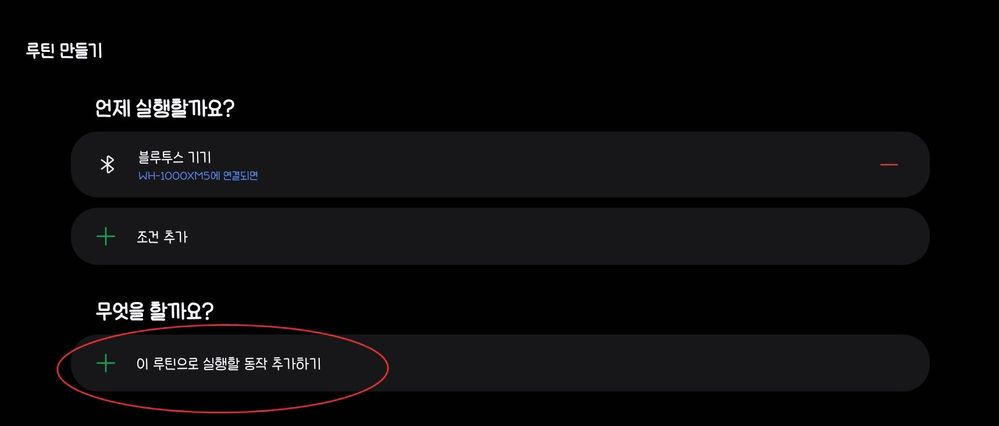
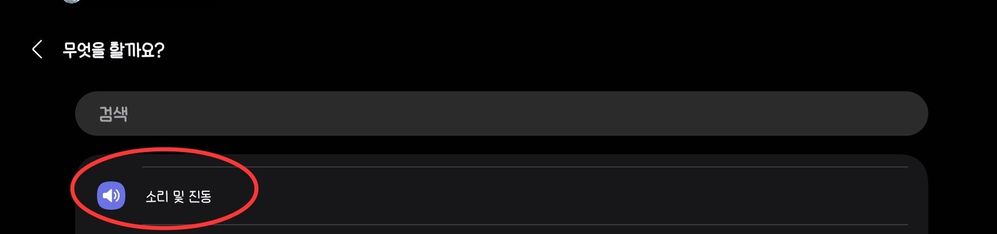
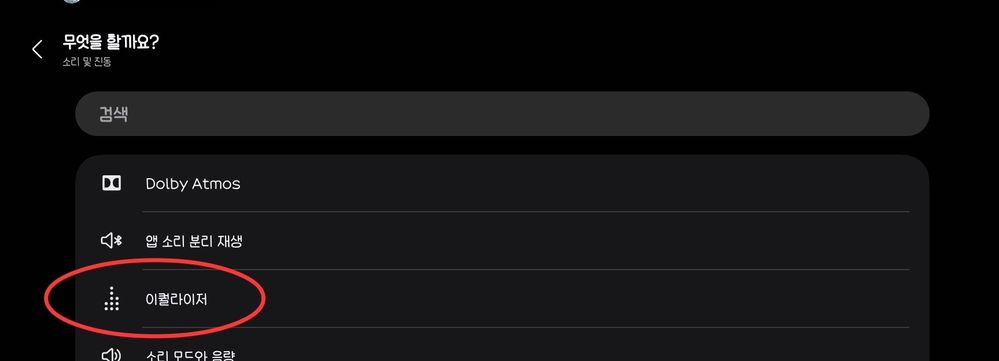
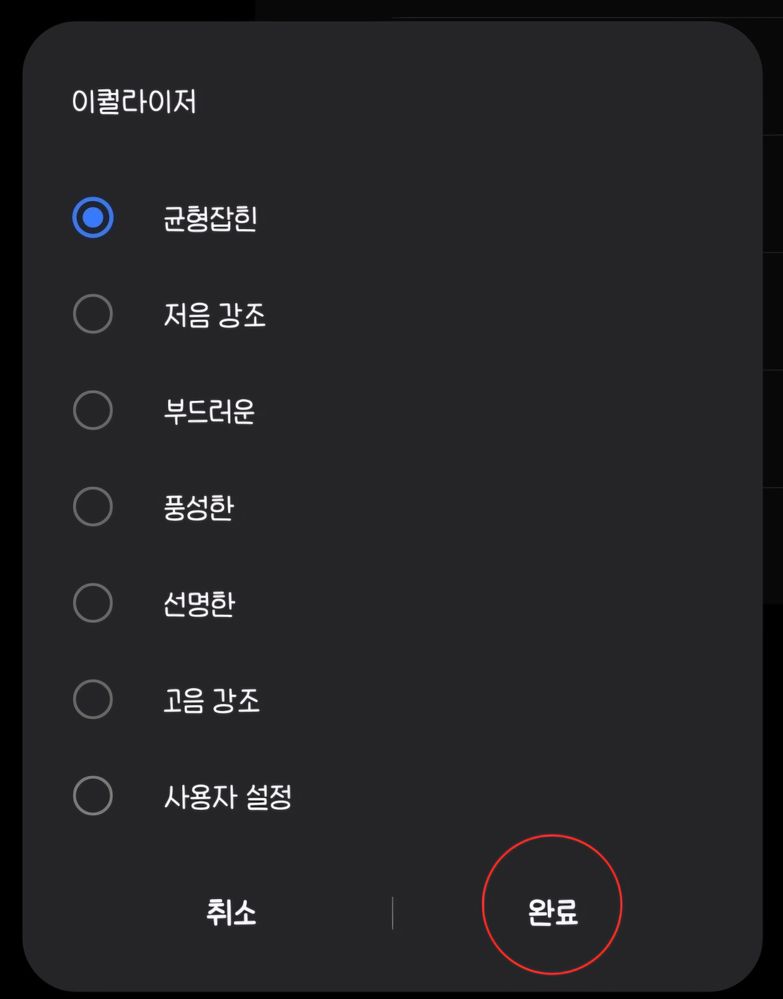
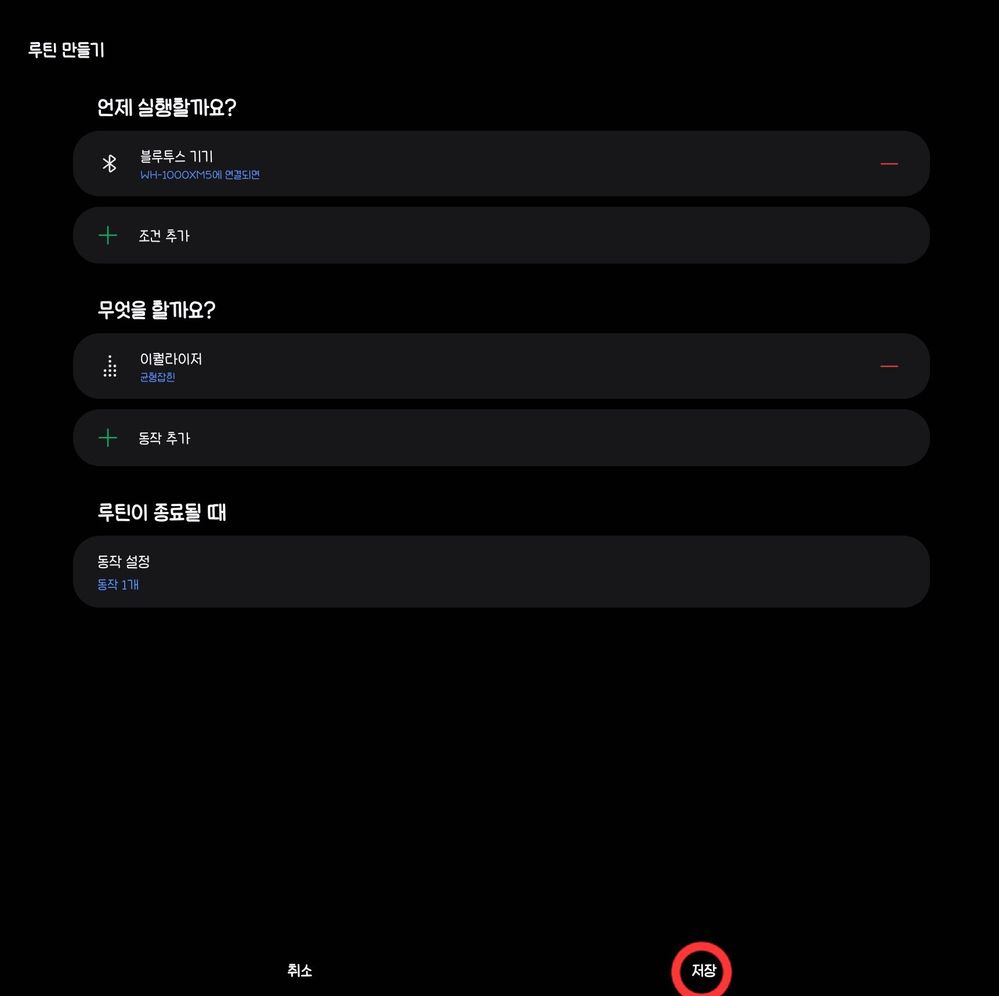

일단, 삼성 소리 담당 부서분들께 부탁드리오는데 고조파 왜곡이나 소리 부분에서 튜닝이 어렵다는건 알지만 좋은 소리 잘 뽑아주셨으면 좋겠습니다.
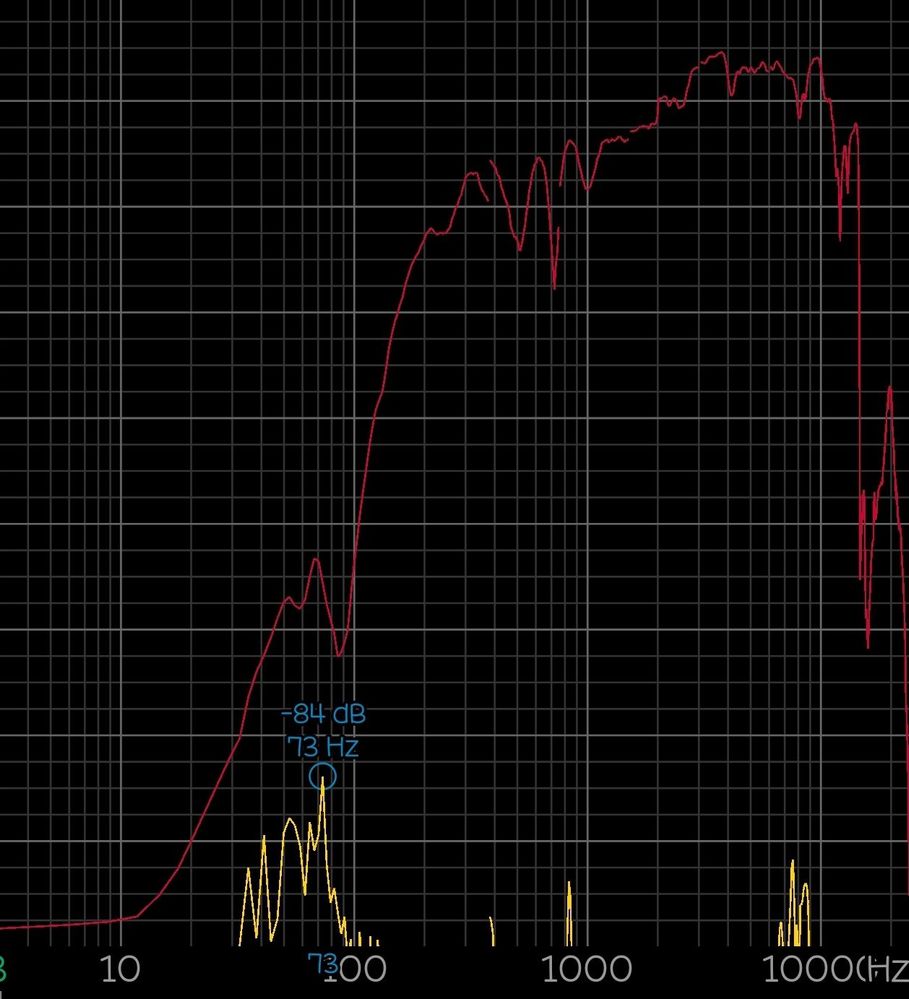
기본 소리 특성(이퀄라이저 기본상태, 20hz~16000hz)
전문 장비로 측정하는게 아니다보니 측정 오차범위가 ±5db정도 있습니다. 보시면 저음은 다 빠지고 중음 후반부터 초고음 앞까지만 좀 높게 올라가고, 또 초고음은 다빠집니다. 원래 삼성이 추구하던 중음이 두터운 스피커 튜닝은 또 없어지고 먹먹하면서 보컬은 묻히는... 안좋게 얘기하면 A21에 들어가면 딱 좋은 사운드 튜닝을 해 놨습니다. 이게 무슨... 159만원의 전자제품 소리 특성입니까... Sony WH-1000XM5 사용하는 사람으로써 소니의 초고음 안나와서 먹먹함보다 더 심합니다.
그래서 소리 특성을 많이 바꿔가며 여러가지 테스트하고, 일상생활하고 하다보니 대략 한달이라는 시간이 걸렸습니다. 저음이 무작정 낮다고 저음을 올리면 엄청나게 소리가 어두워지고, 중음 뒷부분이 높다고 무작정 낮추면 소리의 보컬이 거의 묻쳐버리고
그래서 소리 특성을 많이 바꿔가며 여러가지 테스트하고, 일상생활하고 하다보니 대략 한달이라는 시간이 걸렸습니다. 저음이 무작정 낮다고 저음을 올리면 엄청나게 소리가 어두워지고, 중음 뒷부분이 높다고 무작정 낮추면 소리의 보컬이 거의 묻쳐버리고
그래서 여러가지 테스트 해보니 아래의 사진처럼 설정해봤습니다.
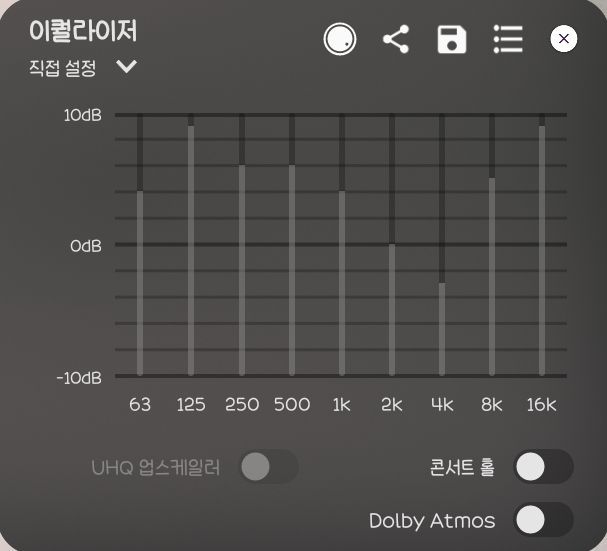
이렇게 설정하니 미친듯이 높던 중음 부분이 살짝 빠져주면서, 초고음이 다 빠져 소리 해상도가 낮게 느껴졌던 부분도 해결되었습니다. 다만, 저음은 원래부터 겁~~~나 안나오는 탓에 올려도 별 차이가 없습니다. 똑같이 설정하실 분들, 소리가 날카롭게 들린다면, 125와 16K 라인을 조금 낮춰 쓰신다면 괜찮아지질 겁니다. Dolby Atmos는 사용...을 하지 마십쇼. 그 이유로는 삼성 Dolby Atmos 특성이 저음과 고음을 높이고, 소리를 날카롭게 만들어줍니다. 이런건 저가폰들에선 필요하긴 한데, 굳이 여기선 쓸 필요가 없습니다.
- 그러고 이퀄라이져 적용법을 모르시는 분들이 계실것 같아 아래에 설명드리겠습니다.
1. Galaxy Store에 들어가서 Sound Assistant를 검색하여 다운합니다.
- 그러고 이퀄라이져 적용법을 모르시는 분들이 계실것 같아 아래에 설명드리겠습니다.
1. Galaxy Store에 들어가서 Sound Assistant를 검색하여 다운합니다.
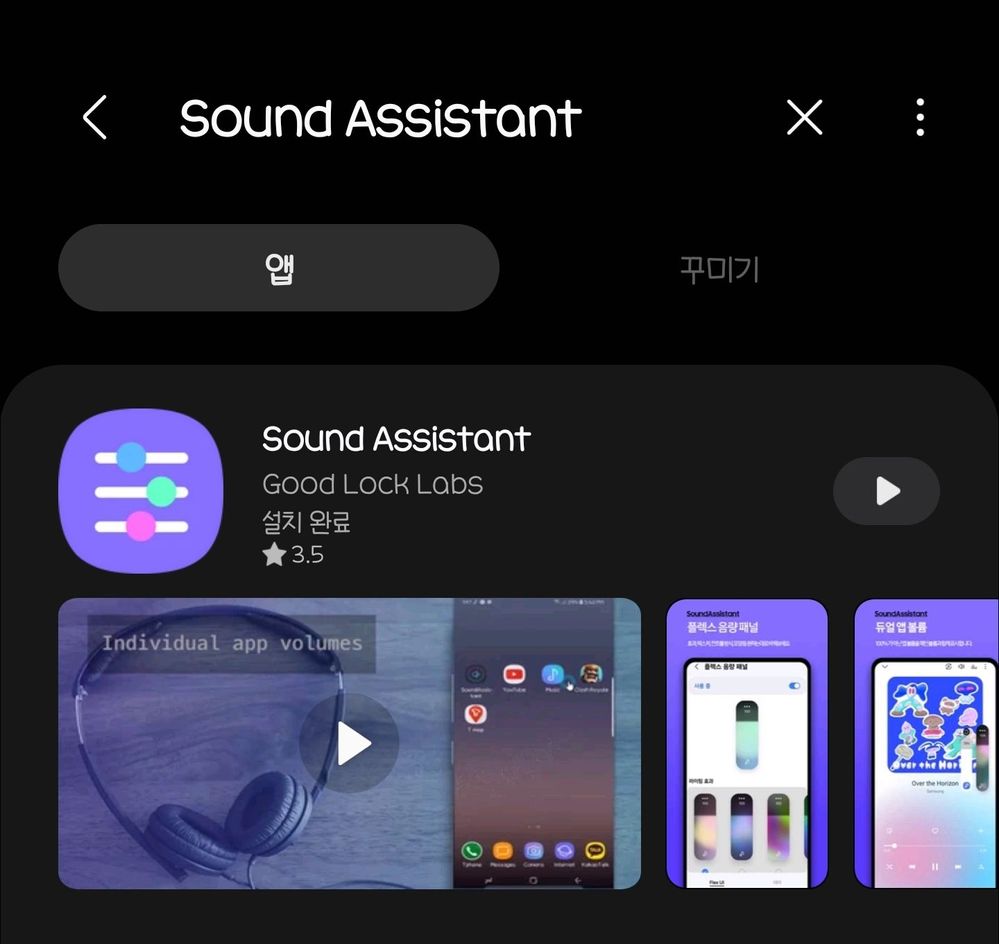
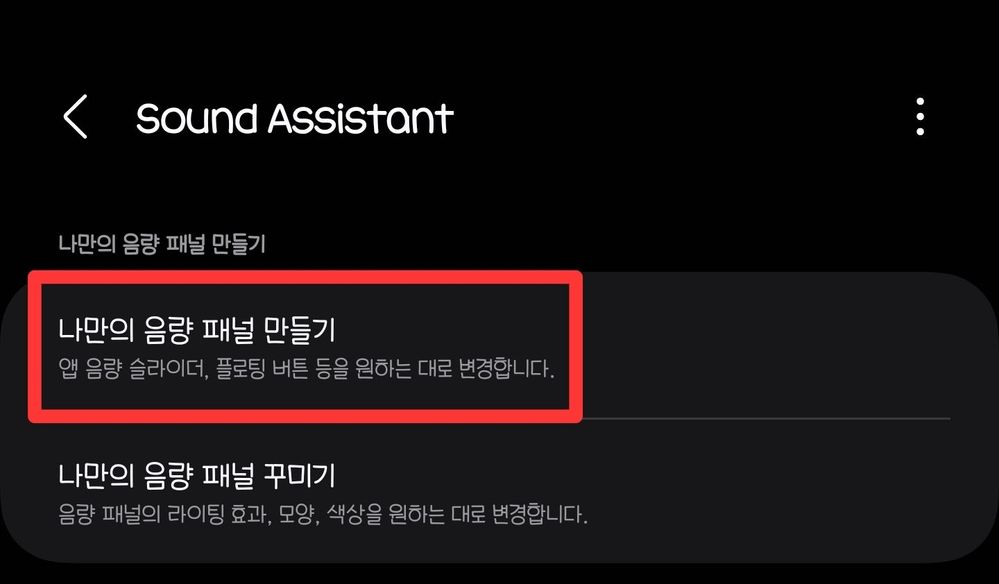
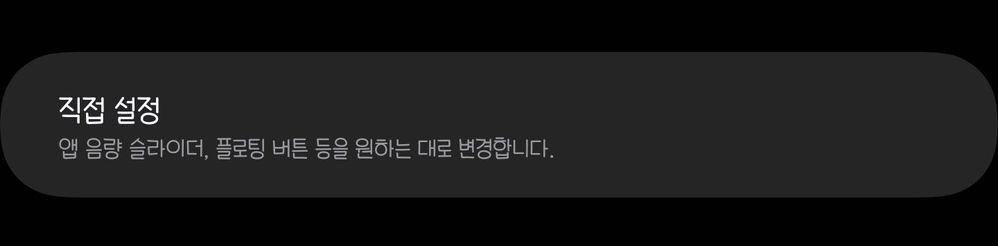

4. 선택 옵션중 '툴바 기능 표시'를 눌러 활성화 해줍니다.
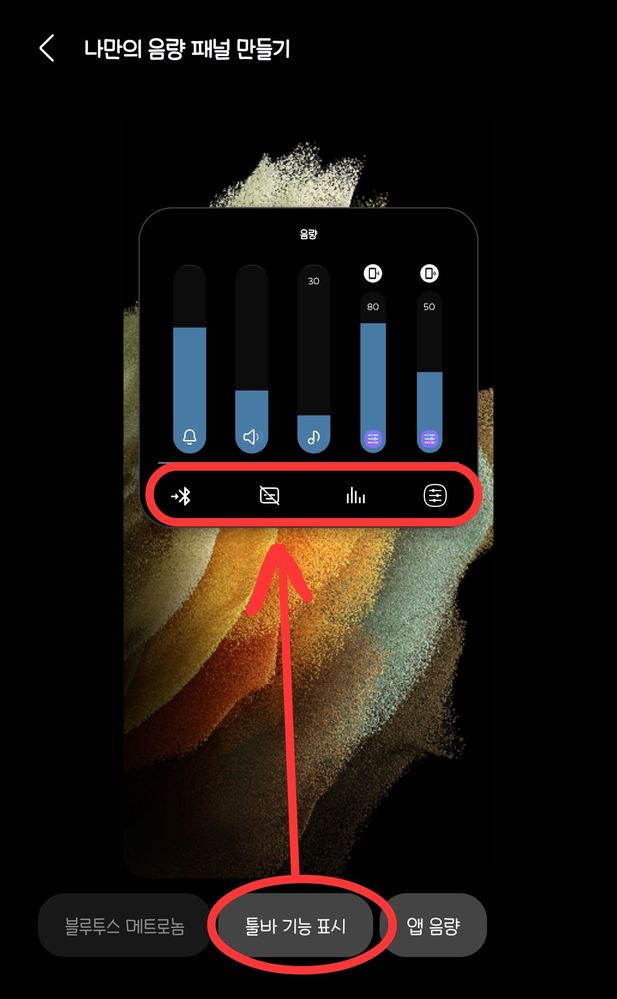
5. 이후 볼륨 조절 버튼을 누르고, 화면에 뜨는 소리 조절바에 점3개를 눌러줍니다.
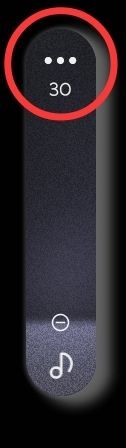
6. 소리 조절 박스에서 아래쪽에 막대기가 여러개 있는걸 눌러줍니다.
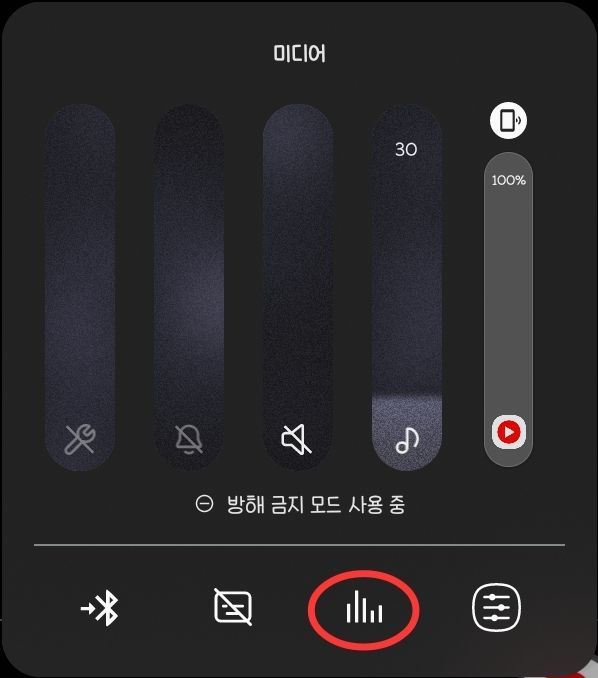
7. 그러면 이퀄라이져라는 설정창 나오는데, 거기에서 위쪽 중앙에 방송장비에서 나올법한 조절 슬라이더를 눌러줍니다.
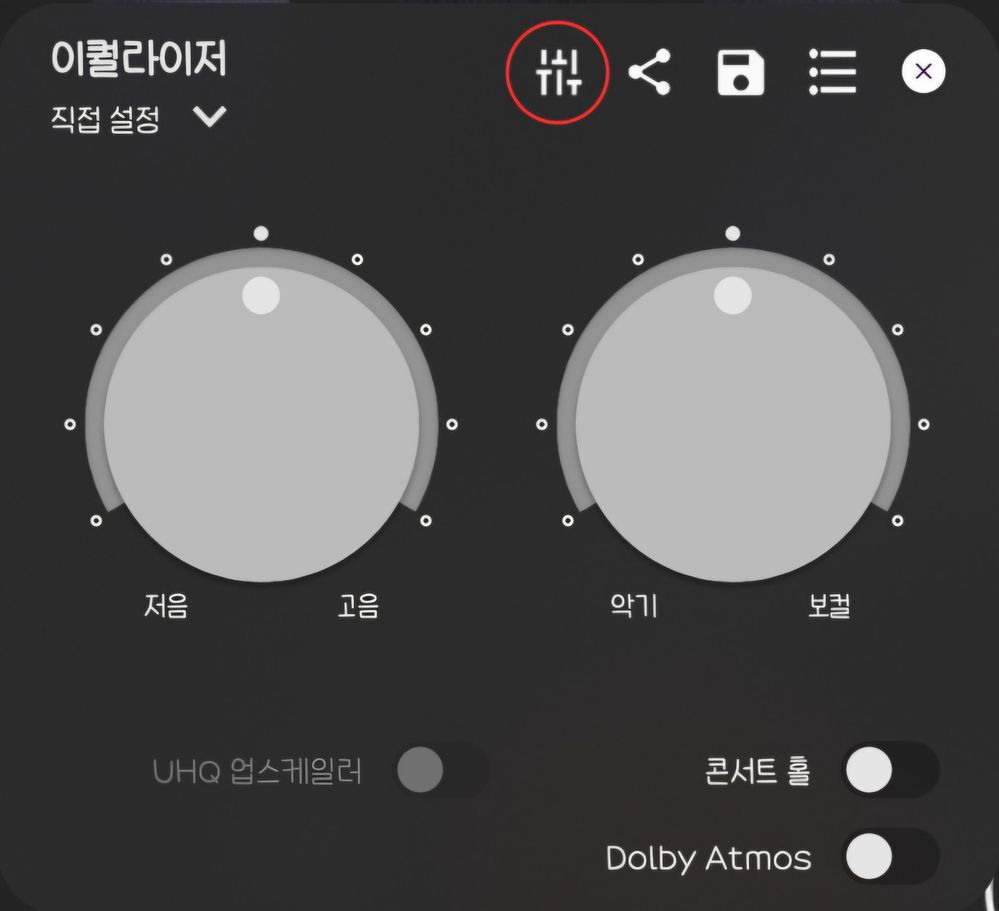
8. 그러면 아래와 같이 모든 작대기들이 수평을 이루고 있을겁니다. 여기서 제가 위쪽에서 알려드린 이퀄라이져에 맞게 하나하나 조절하시면 됩니다.
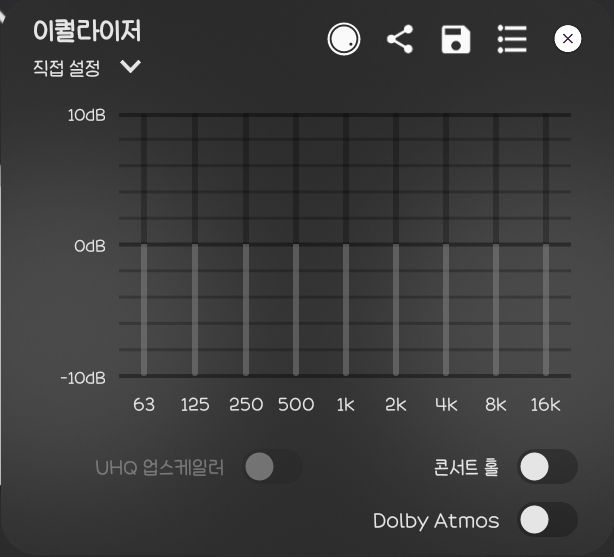
9. 설정하셨다면 위쪽 저장버튼을 누르고 저장해줍니다. 나중에 초기화되면 또 설정해야하니 귀찮아지겠죠? 저장이름은 아무거나 하시면 됩니다.
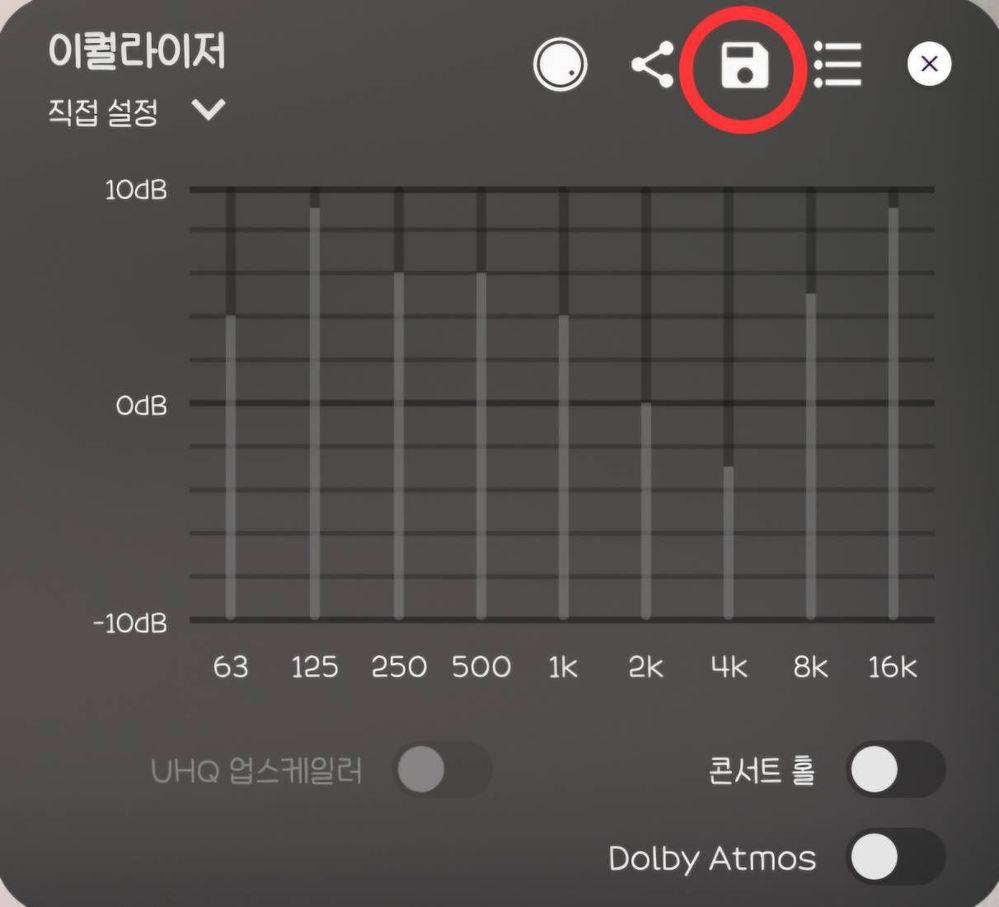
- 저장하시고 자신은 버즈나 타사 음향기기를 안쓴다면 상관없지만, 만약 쓰시는분들이시다면, 아래것과 같이 따라해주세요. 그 이유는 음향기기마다 소리 특성이 다 다르고, 특히 Tab S10 Ultra의 소리특성이 많이 특이하기 때문에 이 소리설정으로 다른기기에 적용한다면 저음은 벙벙거리고, 고음은 찌를듯이 높은 듣기 싫은 소리가 날것입니다. 수동으로 이퀄라이져 초기화하고 할 수는 있지만 다들 귀찮으니 한번 설정해놓으면 다음부턴 자동으로 되니 한번씩 따라해보시는 것을 추천드립니다.
10. 태블릿 설정으로 가서 '모드 및 루틴'으로 가줍니다.
10. 태블릿 설정으로 가서 '모드 및 루틴'으로 가줍니다.
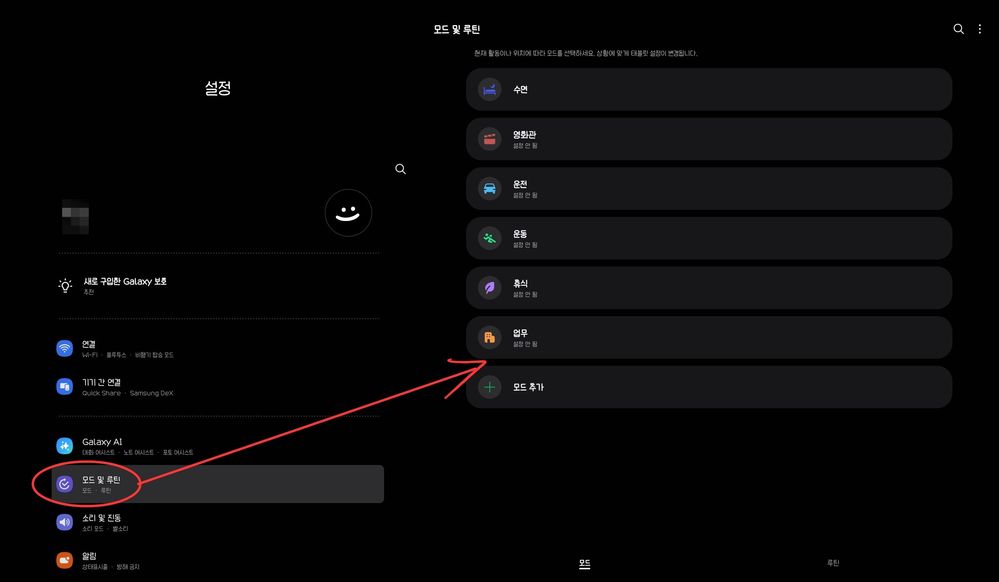
11. 모드 및 루틴 아래쪽 2개 선택지중 '루틴'을 눌러줍니다.
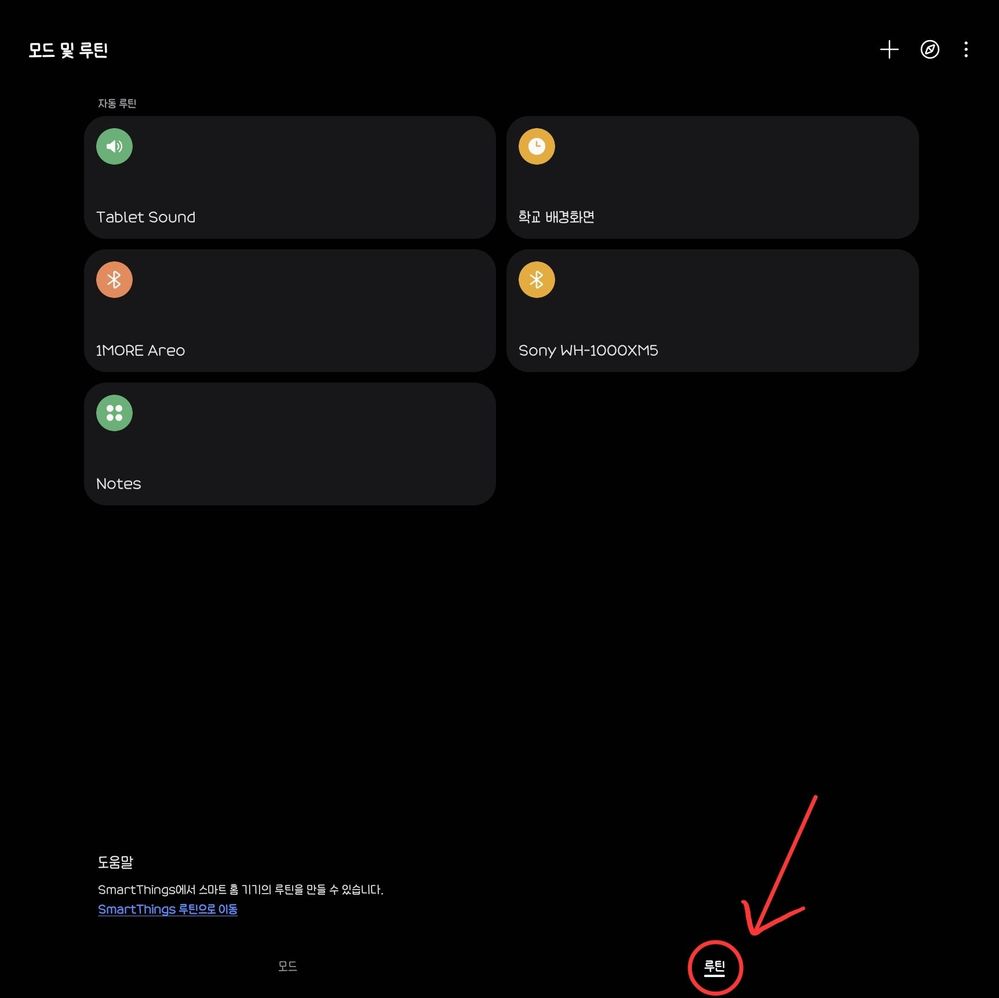
12. 위쪽에 + 버튼을 눌러줍니다.

13. 실행조건과 실행동작을 설정해주겠습니다.
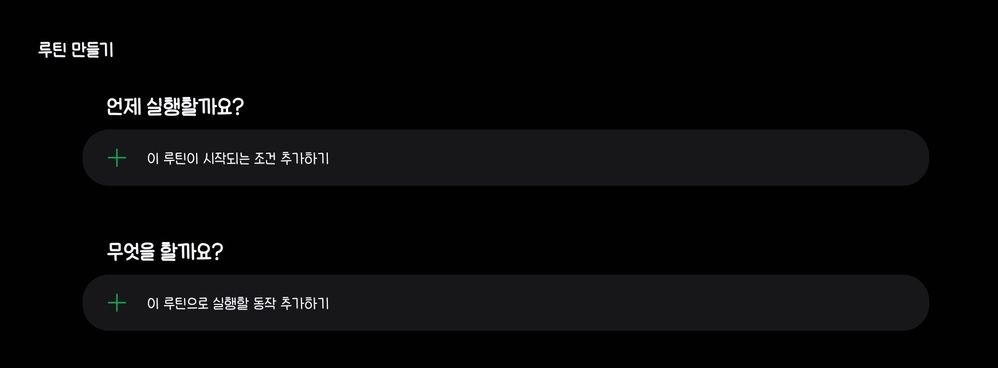
13-1. '이 루틴이 시작되는 조건 추가하기'를 눌러 '블루투스 기기'를 선택해줍니다.

13-2. 아래에 나오는 박스에서 연결될 기기를 선택해주시고 '연결되면'으로 설정, 그러고 아래에 완료를 눌러주세요.

13-3. 완료버튼을 누르고 나와서 '이 루틴으로 실행할 동작 추가하기'를 눌러줍니다.
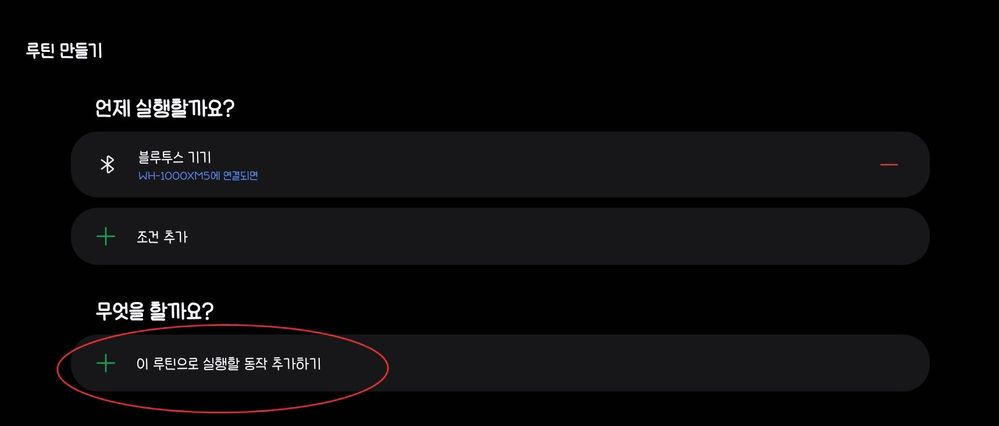
13-4. 옵션들중 '소리 및 진동' 을 선택해줍니다.
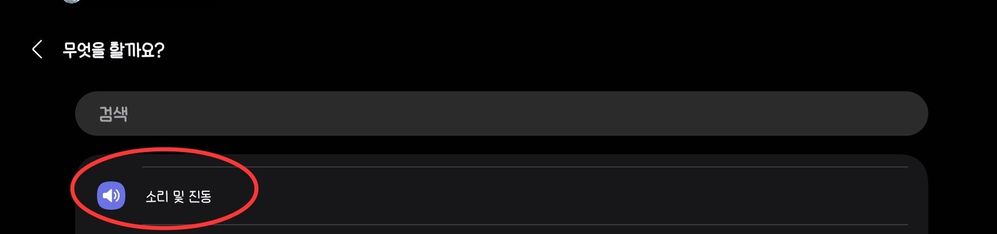
13-5. 옵션들중 '이퀄라이져' 를 선택해줍니다.
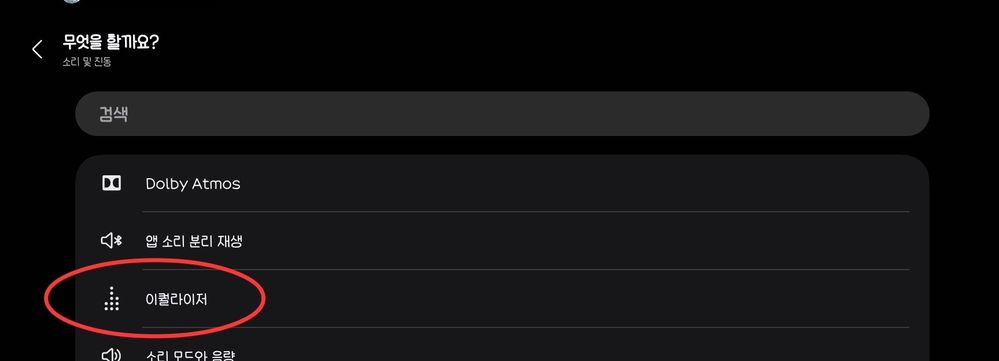
13-6. 이퀄라이져 옵션들 중 '균형잡힌' 을 선택해줍니다.
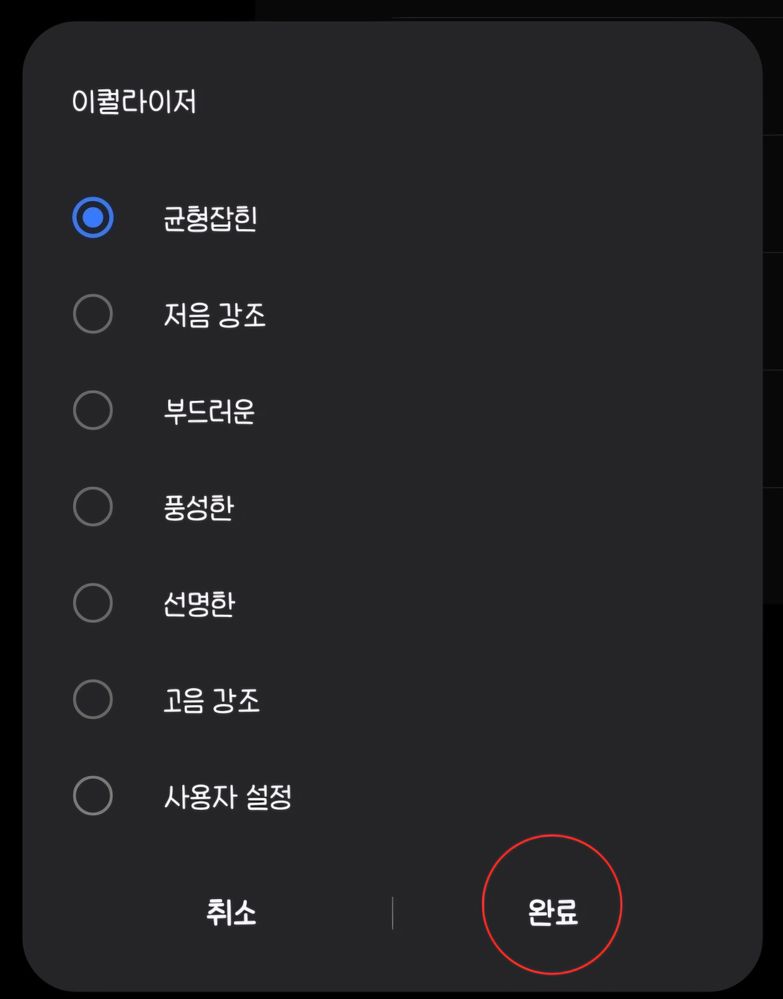
13-7. 완료버튼 누르고 나오셔서 다시 아래쪽 저장버튼을 눌러줍니다.
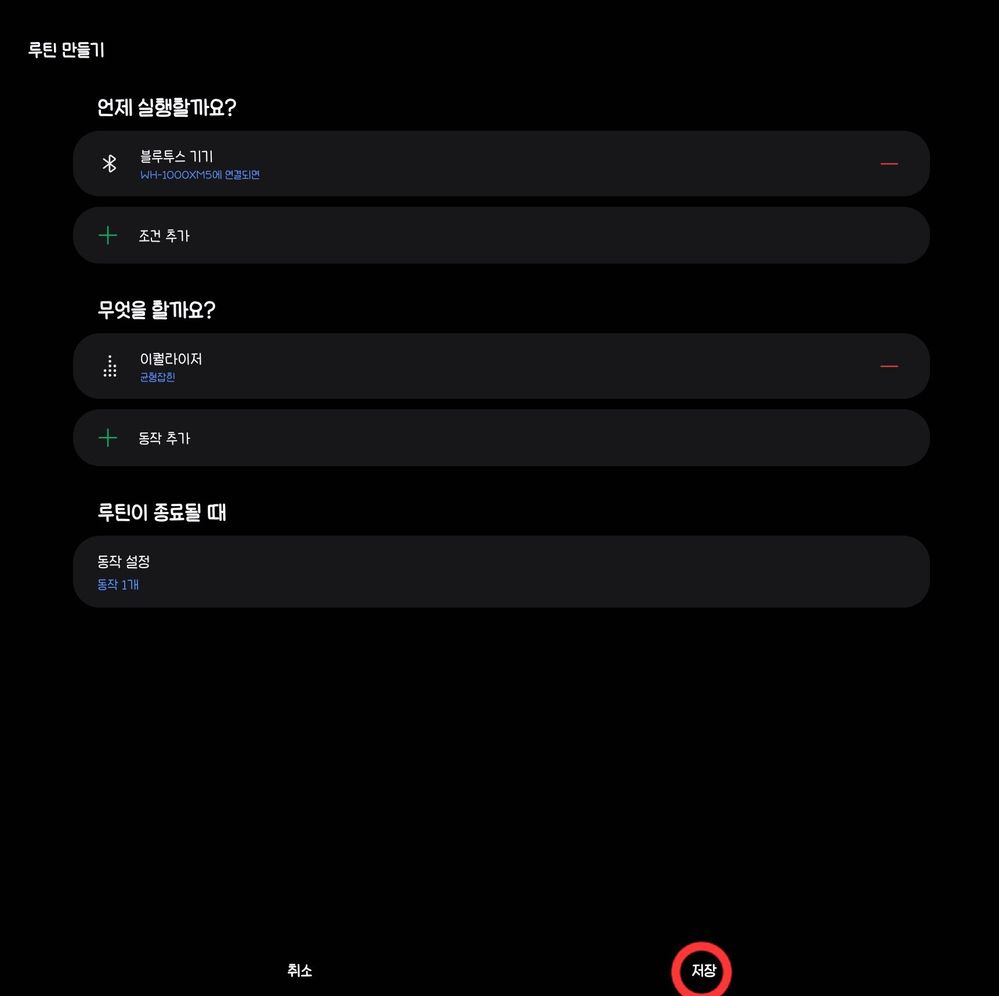
14. 원하시는 이름과 이모티콘을 선택후 아래 완료버튼을 눌러주시면 되겠습니다.

위 설정의 원리는 블루투스 기기가 연결되면 자동으로 이퀄라이져를 기본으로 자동 설정해주고, 반대로 블루투스 연결이 해지된다면 원래데로 돌아가는 그런 원리입니다.
만약, 버즈와 헤드셋, 스피커 등등을 사용한다 하시면 블루투스 기기 하나당 위 13번 설정 똑같이 하시면 됩니다. 말로는 굉장히 길게 설명했는데 막상 해보시면 겁나 빠르게 되실겁니다.
또한, 몇몇분은 삼성 기기 설정에 기본 이퀄라이져 설정하는게 있는데, 왜 Sound Assistant를 깔아서 이 짓을 하냐 하실 수 있습니다. 그렇게 한다면 63hz와 125hz의 주파수 대역대 설정을 못할 뿐더러 저장이 가끔 풀려 다시 설정해줘야한다는 단점이 있습니다. 또한, 모드 및 루틴에서 한번씩 커스텀 이퀄라이져로 자동 설정되는 과정에서 초기화되는 경우도 있어 위와같이 설명 드린점 말씀 드립니다.
이 글이 많이 공유되고, 저보다 많은 전문가분들이 이퀄라이져 설정을 공유해서 Galaxy Tab S10시리즈의 최고의 소리를 찾고 싶습니다. 많이많이 공유해주시고, 부족하거나 수정할 부분 및 많은 댓글 부탁드립니다.
고3이 공부안하고 소리 만지는 글 읽어주셔서 감사합니다.
이 글이 많이 공유되고, 저보다 많은 전문가분들이 이퀄라이져 설정을 공유해서 Galaxy Tab S10시리즈의 최고의 소리를 찾고 싶습니다. 많이많이 공유해주시고, 부족하거나 수정할 부분 및 많은 댓글 부탁드립니다.
고3이 공부안하고 소리 만지는 글 읽어주셔서 감사합니다.
4 댓글
